Extraer datos de contratación de la Tarea SuccessFactors
Acerca de Extraer datos de contratación de SuccessFactors
El Extraiga datos de contratación de SuccessFactors La tarea automatiza la exportación de datos de reclutamiento de SuccessFactors. Puede importar datos básicos del candidato (como nombre, correo electrónico, identificador único) o metadatos de la solicitud de empleo (como función, departamento, gerente de contratación) según un cronograma recurrente que usted establezca. Una vez extraídos los datos de SuccessFactors, es necesario guardarlos en otro lugar (por ejemplo, en un directorio de Qualtrics ) mediante un tarea de carga de datos.
Configuración de una Tarea de extracción de datos de reclutamiento de SuccessFactors
- Crear un flujo de trabajo ETL.
- Seleccionar Fuente de datos (extractor ETL ).

- Seleccionar Extraiga datos de contratación de SuccessFactors.
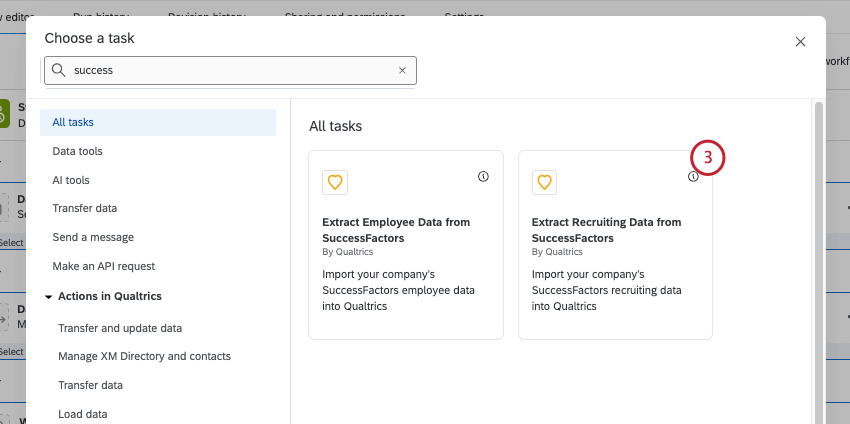
- Elija una cuenta de SuccessFactors para utilizar.
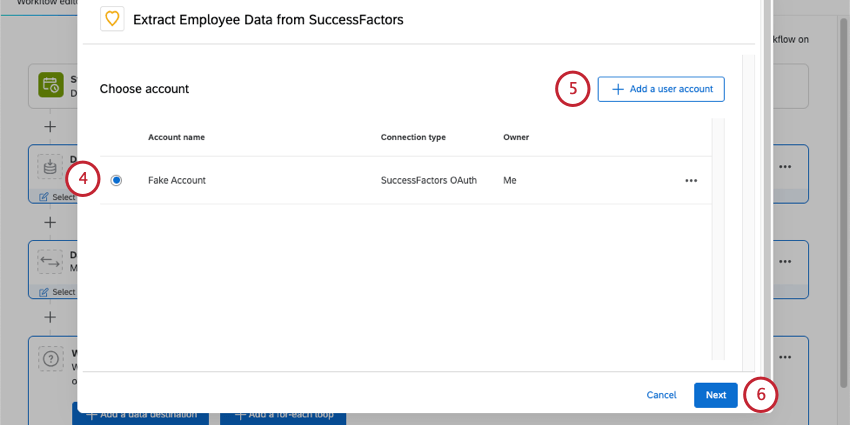
- Si desea agregar una nueva cuenta de SuccessFactors para usar, haga clic en Agregar nueva cuenta de usuario.
Consejo Q: Después de hacer clic en Agregar nueva cuenta de usuario, se le indicará que ingrese la información de su cuenta de SuccessFactors. Ver Cómo encontrar la información de su cuenta de SuccessFactors para obtener ayuda para encontrar los campos requeridos.
- Haga clic en Siguiente.
- Se asignarán automáticamente cuatro campos para usted. Estos campos corresponden a los campos de datos principales de los candidatos y comúnmente se importan a Qualtrics. Estos campos son el nombre, apellido, dirección de correo electrónico y el identificador único de su candidato. Si es necesario, puede eliminar estos campos de su asignación.
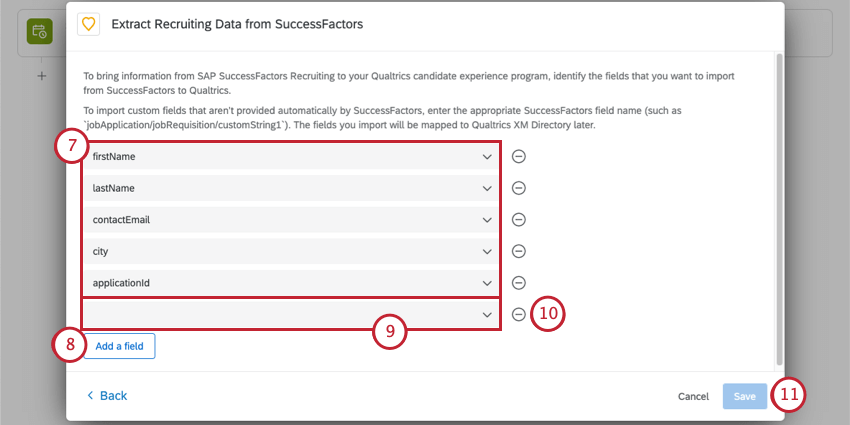
- Para agregar campos adicionales para importar, haga clic en Agregar campo.
- Seleccione un campo de SuccessFactors haciendo clic en el cuadro de campo y eligiendo de la lista. También puede escribir el nombre del campo para encontrarlo más rápidamente. Puede buscar por nombre del campo (si está disponible, por ejemplo, “Género”) o por ruta de campo dentro de SuccessFactors (por ejemplo, jobApplication/birth_name).
Consejo Q: Los campos personalizados se pueden importar ingresando el nombre de campo de SuccessFactors apropiado (por ejemplo, jobApplication/custom_fieldname). Los campos personalizados no aparecerán en los resultados de búsqueda mientras escribe.
- Para eliminar un campo, haga clic en el signo menos ( – ) a la derecha del campo.
- Cuando haya terminado de asignar campos, haga clic en Ahorrar.
Después de configurar su tarea de SuccessFactors, debe indicarle a Qualtrics dónde guardar sus datos con un tarea de carga de datos.
Cómo encontrar la información de su Cuenta de SuccessFactors
Véase la sección del mismo nombre en la Extraer datos de Empleado de la Tarea SuccessFactors Página de soporte.
Solución de problemas de tareas de SuccessFactors
Ver Solución de problemas de tareas de SuccessFactors para resolución de problemas generales y Configuración de tareas de SuccessFactors con credenciales OAuth por cuestiones de autenticación.